こんにちは!桜華シノです。
今回は、初めてのワールド巡りで初心者さんがつまずきやすいポイントをピックアップして対処法をお話ていきますね♪
はじめに
VRChatの魅力の一つは、世界中のユーザーが作った無数のワールドを自由に探索できること。
しかし、入室時に「なかなか読み込まない」「動きがカクカクする」といったトラブルに遭遇することもよくあります。
この記事では、ワールド入室前に確認しておく注意点と、重い時の軽量化・改善方法を初心者向けに解説します。
ワールドに入る前に知っておきたい注意点
Quest対応かどうかを確認
Meta Quest単体でプレイされている方は「Quest対応ワールド」にしか入室できません。
対応していないワールドは、ワールド一覧で「PCのみ」や「このデバイスでは利用できません」と表示されます。
ワールド一覧で「お使いのデバイスで利用可能」と表示されているワールドを選びましょう。
Meta Quest単体でも普通に遊ぶことは出来ますが、VRChatならではの利点を最大限に活かすのであれば、PCに繋いでPCVRとして遊ぶことを私は強くお勧めします♪
Quest版とPC版のワールドの違いについて、気になる方も居ると思いますので、主にグラフィック関連について少し触れていきますね。
Quest版とPC版のワールドの違い
対応ワールドの種類
| 項目 | Quest版 | PC版 |
|---|---|---|
| 入室できるワールド | Quest対応ワールドのみ | 全てのワールド |
| 非対応ワールド | PCのみと表示され入れない | 制限なし |
グラフィック品質の違い
Quest版はスタンドアロンで動くため、軽量化されたワールドがほとんどです。
PC版はハイスペックなグラフィックカードを使えるので、よりリッチな描画が可能です。
| 項目 | Quest版 | PC版 |
|---|---|---|
| 解像度 | 低〜中画質 | 中〜超高画質 |
| テクスチャ | 低解像度(圧縮される) | 高解像度(細部まで鮮明) |
| 光と影 | 簡易的な影やライティング | リアルな動的影、複雑なライティング |
| ポストエフェクト | 基本的に無し(ブルームや被写界深度などカット) | ブルーム、被写界深度、色補正などフル対応 |
オブジェクトやギミック
- Quest対応ワールドはポリゴン数制限や動作負荷の制限があるため、細かい装飾や複雑な仕掛けが省略されることがあります。
- PC版ではフルセットで動くギミックも、Quest版では簡略化されている場合あり。
アバターや他ユーザーの表示
- Quest版ではVeryPoor【高負荷アバター(PC専用)】はデフォルトで表示されず、ロボットのような置き換えモデル(Fallback Avatar)になります。
boothにて販売中の人気アバターの殆どがVeryPoorなので表示されない場合が多いです。
Quest版ユーザー向けにロボット以外の指定したQuest版モデルを表示させる事も出来ます。 - PC版では全てのアバターが表示可能(ただし設定で制限は可能)。
読み込み速度とデータ容量
- Quest版はワールド容量の上限が厳しく、100MB以下(推奨50MB以下)で作られることが多いです。
- PC版は数百MB〜1GB級のワールドも存在し、その分読み込みに時間はかかるが表現力は高いです。
同じワールドでも違う見え方
一部ワールドは「PC版用」と「Quest版用」で別々のデータセットを持っています。
- PC版:フルバージョン(高画質+フル機能)
- Quest版:軽量バージョン(低画質+簡略機能)
といった具合に見た目や仕掛けが異なります。
以上がグラフィック関連での違いになります。フルで遊びたいのであればPCVR一択です♪
推奨人数・容量をチェック
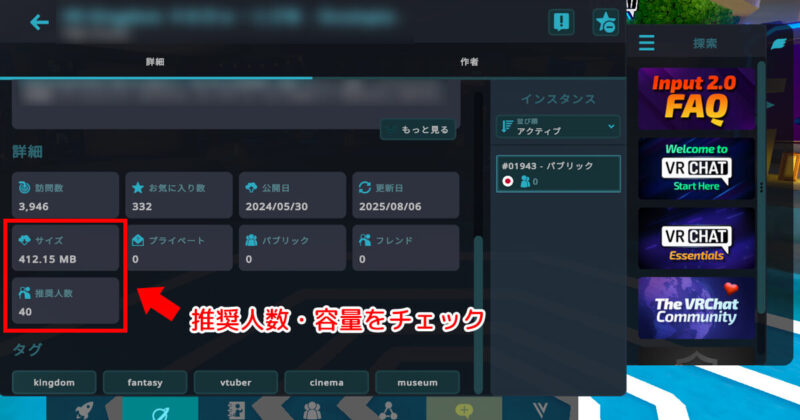
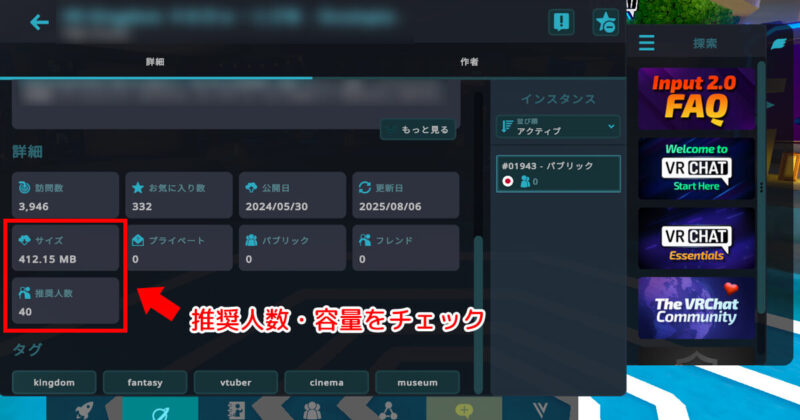
- ワールドによっては同時入室人数や容量が設定されています。
- 特に大型イベントや高画質ワールドは負荷が高くなります。
軽めのワールドや推奨人数が少なめの場所から試すと快適です。
インスタンス(部屋)の種類と違い
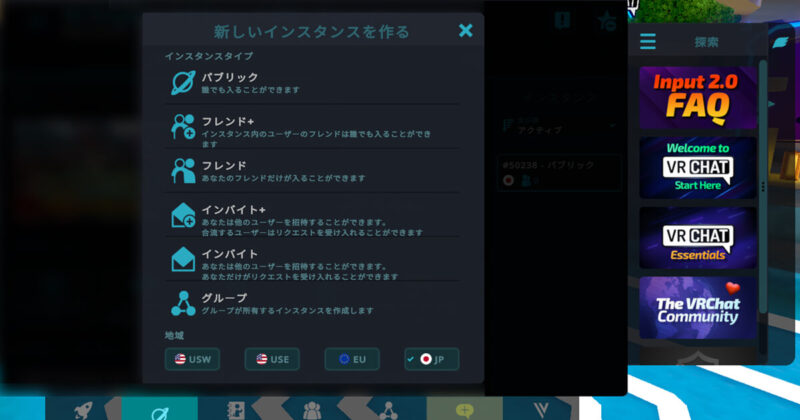
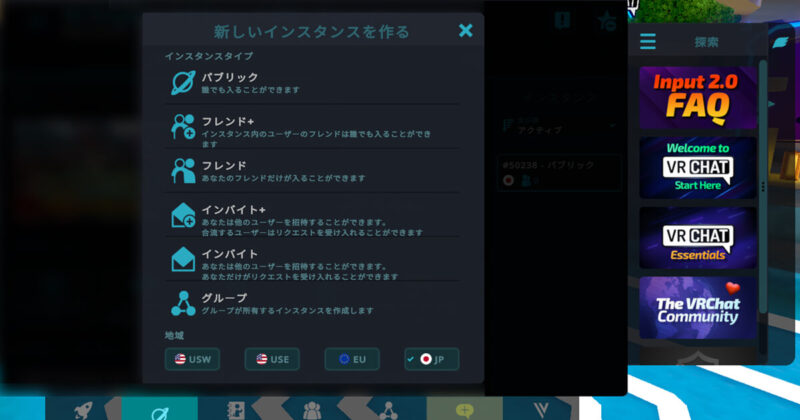
- 誰でも入室可能
- ワールド一覧にも表示される
- 初対面の人との交流や新しい出会いに最適
- 混雑しやすく、通信や描画が重くなる場合あり
新しい人と交流したい/イベントや配布会に参加したい
- 自分のフレンドだけ入室可能
- ワールド一覧には表示されない
- 知っている人だけの落ち着いた環境
仲の良いフレンドだけで集まりたい/安全に遊びたい
- 自分のフレンドと、そのフレンドが入室可能
- 人のつながりを介して知らない人も来る可能性がある
- Publicほどではないが、新しい出会いも期待できる
フレンドの友達とも交流したい/半オープンなイベントをしたい
- 自分が招待した人だけ入室可能
- 他の人は直接ワールドを開けない
- 最も安全性が高い
少人数の打ち合わせ/制作作業/配信裏側
- 基本は招待制だが、入室中に他の人を招待できる
- 途中参加者を柔軟に増やせる
- 主催者がOKを出した人だけが来られる
知り合いだけで集まるけど、後から人数を増やす可能性がある場合
- VRChat内の「グループ」機能に登録されたメンバーだけが入室可能
- グループ専用ワールドやイベント開催に便利
- 公開グループ・非公開グループどちらでも利用可
コミュニティやサークル活動/定期イベント/特定テーマの集まり
選び方のコツ
- 安全重視 → Invite / Invite+ / Group
- 出会い重視 → Public / Friends+
- フレンドとまったり → Friends / Invite+
シールドレベルの設定確認
シールドレベルを変更をクリック


メインメニューを開く
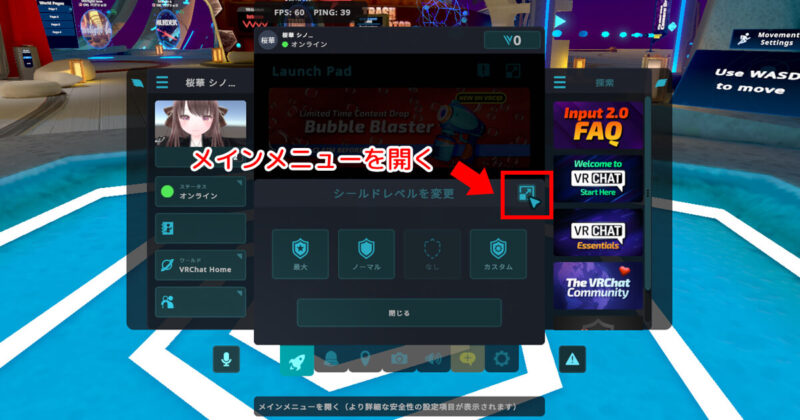
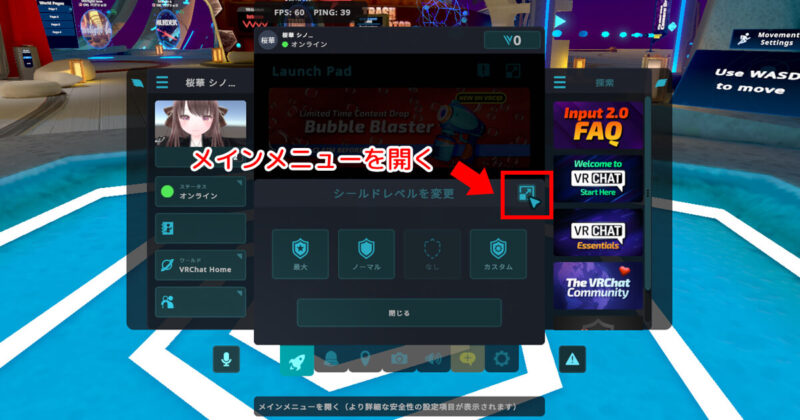
シールドレベル変更
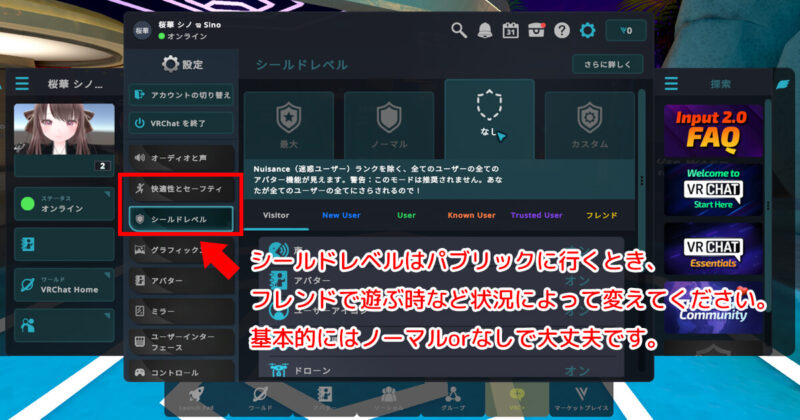
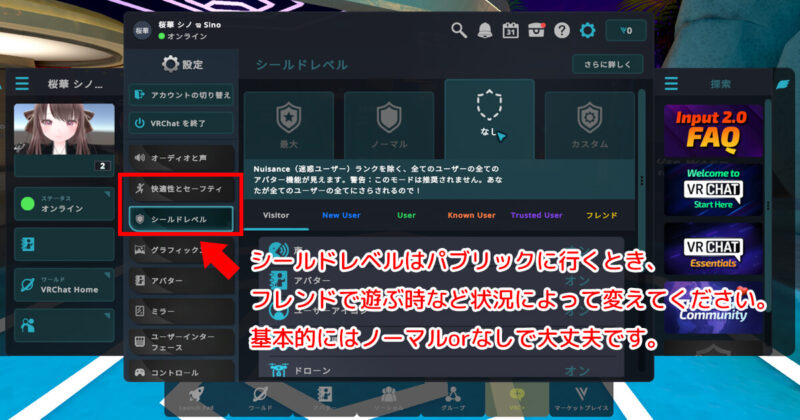
- 初対面の人のアバターや音声が原因で重くなることもあります。
- 「アバター」メニューでアバターの表示を制限すると負荷軽減+安全性アップ。
これで安心ね…
快適にVRを楽しみたいね
快適性と安全性を保つために重要な設定ですので、必ず確認するようにお願いしますね。人が多い場所に行く時は、注意しなければなりません。視界ジャックや急に爆音など相手を怖がらせたりするのを楽しむ人が居たりします。
ワールドが重い時の症状と原因
よくある症状
- ローディングが長い
- キャラクターやワールドがカクカク動く
- 音声が途切れる
- Questだと強制終了する
主な原因
- 高ポリゴン・高解像度のワールドやアバター
- 入室人数が多く、通信負荷が高い
- 回線速度やPCスペック不足
- Questのメモリ不足
重い時の対処法(PC版・Quest版共通)
他プレイヤーのアバター表示を制限する
高負荷アバターを隠すと一気に軽くなります。
メインメニューのアバターの項目にて、アバターのカリング【表示するアバター数】や【距離】の設定、アバターのダウンロード優先順位【優先するアバターの距離】を設定をすることで、ある程度負荷を抑えることが出来ます。


PC:Esc / Quest:右手B or 左手Y
- カテゴリから「シールドレベル」を上げる(例:「ノーマル」→「最大」)
※一時的に軽くしたい時は、カスタムの「アバター」→「表示しない」を選択 - 個別に隠したい場合:相手を選択 → 「アバターを非表示」
- カテゴリから「アバター」を選択
アバターのカリング【表示するアバター数】、【距離】の設定、
アバターのダウンロード優先順位【優先するアバターの距離】を好きな設定に変える。 - 個別に隠したい場合:相手を選択 → 「アバターを非表示」
アバターの表示数などの設定はアバターの項目を少し下にスクロールした所にあります。
アバターの最適化についてなのですが、パーティクルライブ系やイベントに参加する場合、
初期状態からダウンロードサイズなどを上げておかないとパーティクルが見えなかったり、相手が表示されない場合がありますので、私は200mに設定しています。
グラフィック品質を下げる
影・エフェクトを切ると効果大。
- 品質プリセット:低 または 中 に下げる
- 影(シャドウ):オフ
- ポストエフェクト(Bloom/被写界深度など):オフ
- ミラー品質:簡易(利用中のワールドに設定がある場合)
ミラー(鏡)をオフ/簡易に
ミラーは最重量級。ワールド側の切替ボタンがあることが多いです。
- ワールド内の「ミラー」パネルで:OFF / 簡易 を選択
- 自撮りや調整以外では極力OFFを推奨
人数の少ないインスタンスに移動
混雑=通信&描画負荷増。
- クイックメニュー → 「ワールド」
- 対象ワールド → 「インスタンスを作成」
- 「フレンド限定」や「招待制」を選んで入室
再入室・再起動・キャッシュ関連
- ワールドを一度退出 → 入り直す
- アプリを再起動(メモリ解放で改善)
- (PC)設定 → 詳細設定 にある 「キャッシュを削除」 を実行
(※項目名は「ダウンロードキャッシュを削除」等の場合あり)
Quest向け 追加の軽量化
- 不要アプリを終了(ホームメニュー → アプリ切替画面でスワイプ終了)
- ヘッドセットを再起動
- 公式アバターや軽量アバターに着替える
- ストレージが逼迫していたら不要アプリや録画を削除して空き容量確保
PC向け 追加の軽量化
- ゲーム内 解像度スケール を下げる(設定→グラフィック)
- 背景アプリ(ブラウザ、配信ソフト等)を終了
- NVIDIA/AMDのドライバー更新、WindowsのゲームモードON
Steam VR HomeがVRChat中でも裏で起動しているみたいで重いらしいので、OFFにする事を私は推奨しています。設定については、VR内でSteam VR を開き右下の歯車マークから設定画面を表示します。
詳細設定をONにし、一般タブのSteam VR Homeのオン、オフがありますので、オフに設定してください。
快適にワールド探索するためのコツ
- 初めは軽量ワールドで操作に慣れる
- イベント前はアバターを軽量化
- 長時間プレイ時は適度にアプリ再起動
- フレンドと遊ぶ場合は「Friends+」や「Invite」で負荷を減らす
まとめ
VRChatのワールドは魅力的ですが、高負荷な空間では動作が重くなることもあります。
入室前の確認と、入室後の軽量化設定を意識することで、快適に探索を楽しめます。
特に初心者のうちは、
- Quest対応ワールド
- 人数少なめインスタンス
- アバター制限
の3つを意識するとストレスなく遊べます。
それでは、良きVRChatライフを♪















コメント